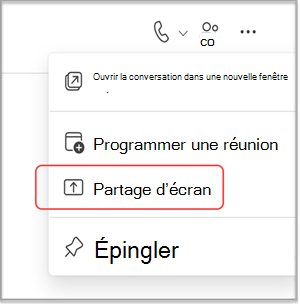Partager votre écran dans une conversation dans Microsoft Teams
Vous pouvez partager ce qui se trouve sur votre écran lors d’une conversation sans partager votre vidéo ou votre audio.
-
Sélectionnez Autres options de conversation
Remarque : Pour l’instant, les utilisateurs de Linux ne peuvent pas partager les écrans d’une conversation Teams.
-
Choisissez l’écran que vous souhaitez partager ou sélectionnez Fenêtre pour sélectionner parmi les programmes ouverts.
Les autres participants à la conversation recevront une notification pour accepter votre partage d’écran. Une fois celles-ci visibles, elles peuvent voir votre écran et continuer la conversation.
Conseil : Le partage d’écran ouvre un appel désactivé. Réactivez l’appel ou allumez votre caméra pendant le partage d’écran pour démarrer une réunion instantanée.
Mettre fin à votre partage d’écran
-
Accédez aux contrôles de votre réunion et sélectionnez Arrêter le partage.
-
Accédez à la fenêtre d’appel de réunion et sélectionnez Quitter.
Remarque : Si vous avez partagé votre écran dans une conversation de groupe et que vous n’êtes pas la dernière personne à quitter, cela ne se terminera pas. Vous pouvez rejoindre en ouvrant la conversation de groupe et en sélectionnant Rejoindre. Lorsque la dernière personne quitte l’appel, la réunion est terminée.
Liens connexes
Démarrer une conversation avec d’autres personnes dans Teams Partager du contenu dans une réunion dans Teams